您可以将某些 Windows Server 2008 R2 虚拟机升级为 Windows Server 2012 R2,同时将其迁移到 Compute Engine。
须知事项
在启动迁移过程(包括升级)之前,请确保您已做好以下准备工作:
请确保您有足够的启动磁盘空间来支持升级。每个虚拟机升级可能需要 15-20 GB 的空间。
确保要升级的虚拟机不使用自备许可 (BYOL) 进程。升级功能不支持使用 BYOL 的虚拟机。尝试升级 BYOL 虚拟机将失败并报错。
您可以改为迁移虚拟机,然后通过 Compute Engine 上提供的现有流程单独升级。
确保充足的停机时间。在升级 Windows Server 虚拟机的迁移过程中,只要这些虚拟机在迁移和升级,它们将无法使用。包含升级的迁移过程可能需要 1-2 个小时才能完成每次虚拟机升级。
确保您要升级的虚拟机使用的是 Windows Server 2008 R2。
验证已升级的虚拟机
在升级之后和完成迁移之前,请确保验证您的虚拟机是否像以前一样正常运行。例如,您可能希望在完成迁移过程之前确认虚拟机上的应用程序是否正常运行。
您可以在迁移和升级过程中验证虚拟机。您可以在分离虚拟机并运行升级过程之后(但在迁移周期结束时运行清理之前)执行此操作。
如果您的验证测试失败,则可以取消升级以将升级还原到迁移的分离状态。请注意,此操作不会回滚整个迁移过程,它只会还原升级。
更多详情,请参阅升级虚拟机的过程。
问题排查
您可以在 Migrate for Compute Engine Manager 中或登录 Cloud Logging 找到与升级相关的错误。
有关升级过程中可能会遇到的错误,请参阅问题排查主题。
在迁移时升级 Windows Server 虚拟机
在使用波次迁移虚拟机的同时执行升级。
在分离阶段之后和清理阶段之前升级虚拟机操作系统。一旦执行了清理阶段,将无法回滚或还原升级。
在升级虚拟机之前,Migrate for Compute Engine 会拍摄虚拟机的快照。 如果升级失败,Migrate for Compute Engine 将还原至快照。
升级波次中的虚拟机操作系统
创建用于迁移虚拟机的 Runbook 时,您可以通过为 Runbook 的 UpgradeOS 字段输入 TRUE 来指定对其进行升级。在迁移期间,分离阶段之后和清理阶段之前,您可以升级合格虚拟机的操作系统。
下文介绍了如何在执行虚拟机的完全迁移的同时进行升级。
- 使用 Migrate for Compute Engine Manager 来下载 Runbook CSV 文件。
- 在 Runbook CSV 文件中,找到要升级的虚拟机所在的行。
- 对于支持升级过程的虚拟机,找到
UpgradeOS列并将其值更改为TRUE。 根据需要修改或填写其他列,以生成有效的 Runbook。
有关 Runbook 字段的列表,请参见 Runbook 参考。
在 Migrate for Compute Engine Manager 中,从 Runbook 创建并验证一个波次。
波次通过验证后,创建一个新作业。 对于作业的操作,选择完全迁移。
迁移可能需要一个小时到几个小时不等,具体取决于您波次中虚拟机的数量。
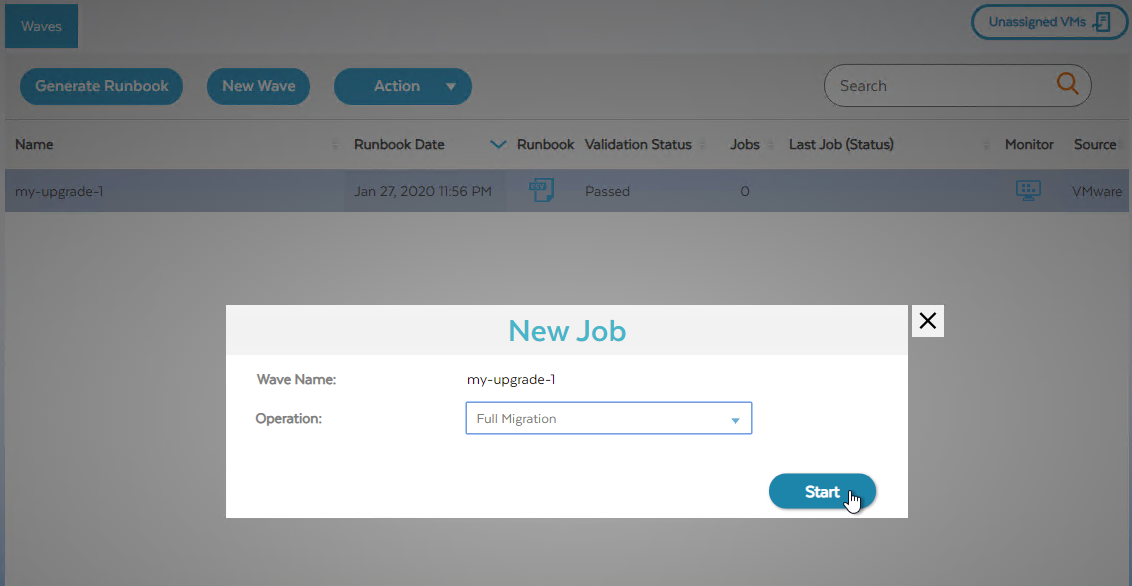
新作业对话框的屏幕截图(点击可放大) 监控迁移的进度,查找每个虚拟机的准备分离状态。
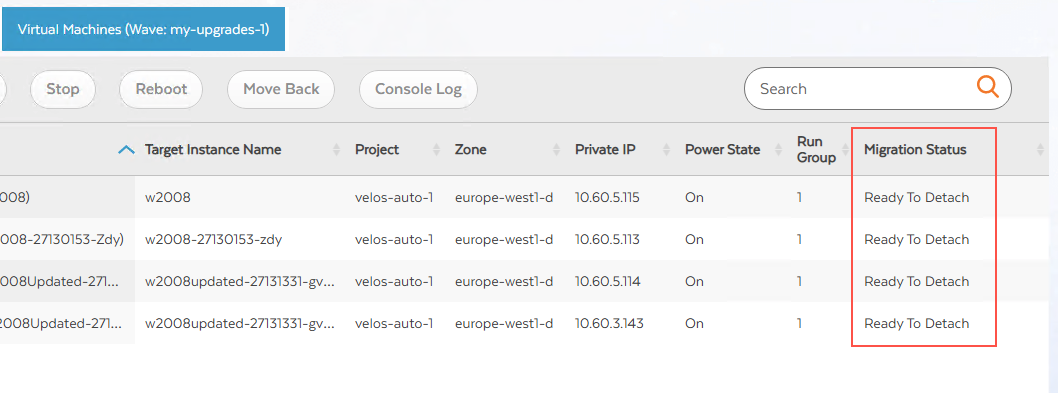
虚拟机标签页的屏幕截图,显示了已为分离做好准备的迁移状态(点击可放大) 当每个虚拟机已准备好开始分离时,创建一个操作为分离的新作业。
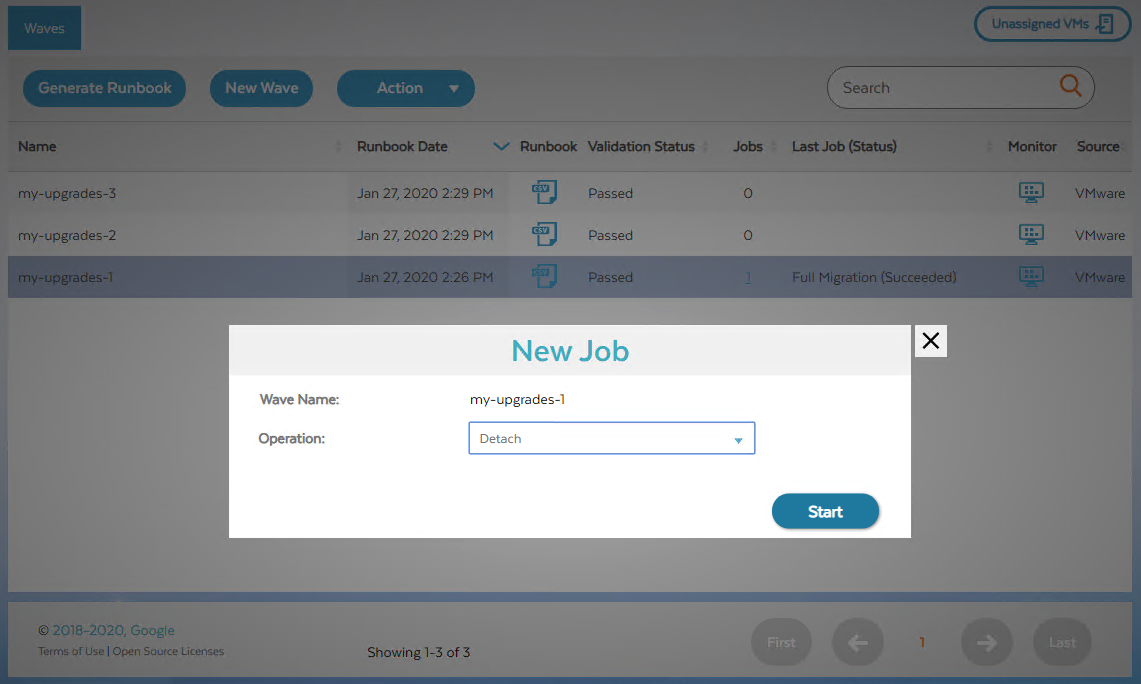
新作业对话框的屏幕截图,其中选择了“分离”操作(点击可放大) 当所有虚拟机均处于“已分离”状态时,选择波次,然后创建操作为升级操作系统的新作业,然后点击开始即可开始升级。
最后作业(状态)(Last Job (Status))更改为升级操作系统(正在运行)(Upgrade OS (Running))。
开始升级之后,您可以为波次中的任意虚拟机取消升级。如需取消升级,请在虚拟机列表中选择虚拟机,然后点击取消操作系统升级。
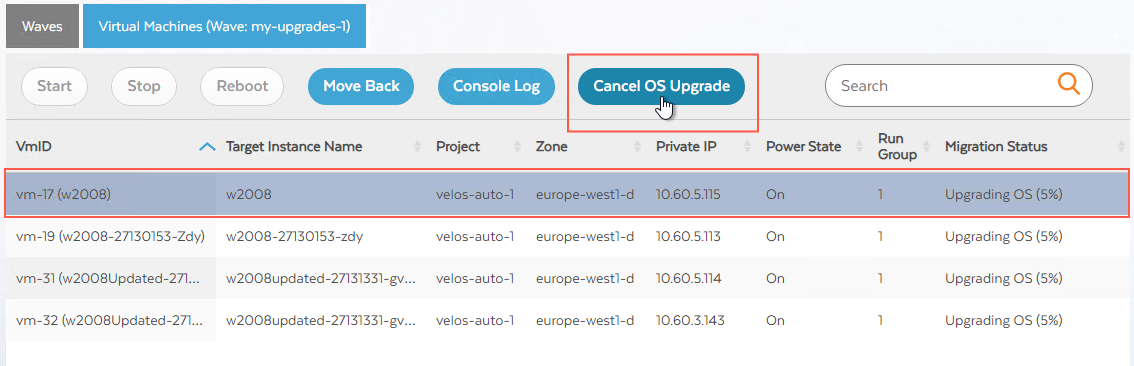
虚拟机标签页的屏幕截图,其中突出显示了“取消操作系统升级”按钮(点击可放大) 当虚拟机列表中的各个虚拟机的迁移状态显示为升级操作系统时,运行测试,以便在完成迁移过程之前验证各个虚拟机能否正常运行。
如果虚拟机无法正确验证,您可以取消升级。
验证具有升级操作系统的虚拟机后,请运行清理操作完成迁移。为此,请创建一个将“清理”指定为操作的新作业。
取消正在进行的操作系统升级
您可以使用 Migrate for Compute Engine Manager 取消正在进行的虚拟机操作系统升级。
- 在 Migrate for Compute Engine Manager 中,前往迁移波次网页。
- 在 波次标签页,找到要取消的升级作业所在的波次,然后在监控列点击其图标。
- 在出现的虚拟机标签页上,选择您要取消升级的虚拟机所在的行。
- 选中该行后,点击取消操作系统升级按钮。
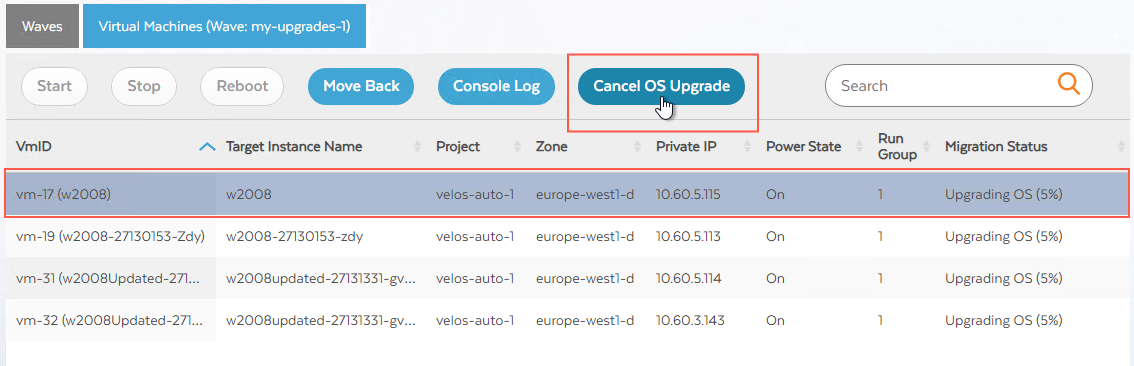
虚拟机标签页的屏幕截图,其中突出显示了“取消操作系统升级”按钮(点击可放大)
